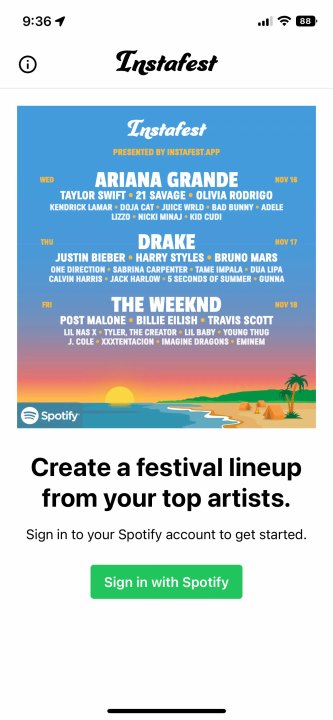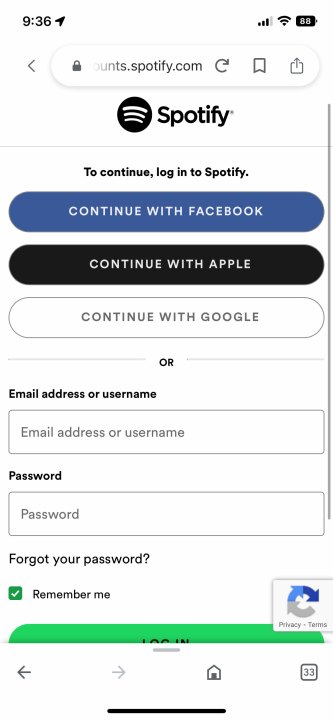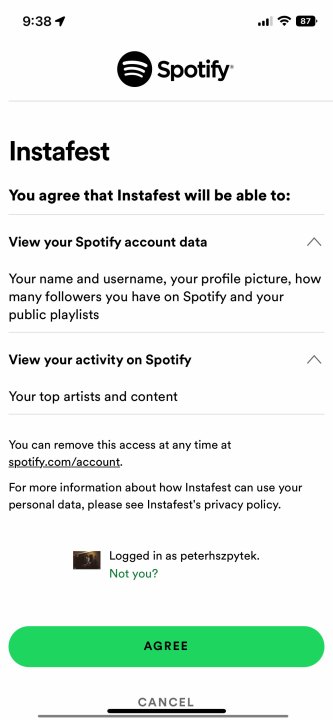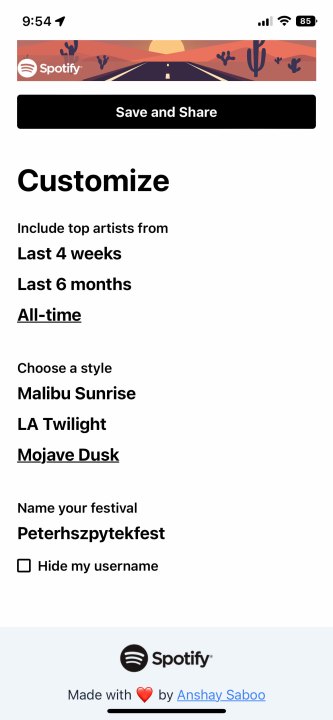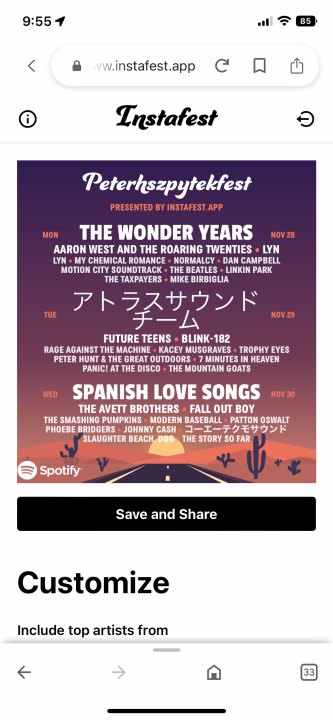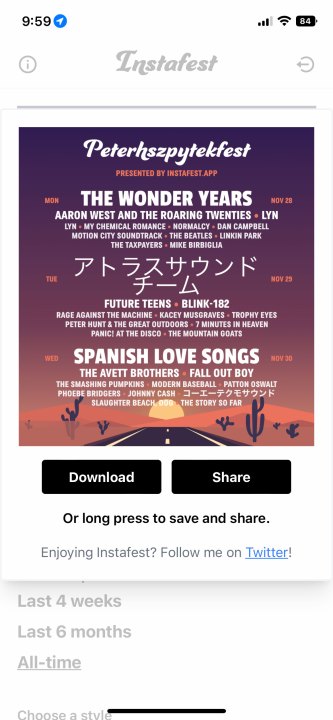Si estás en cualquier forma de redes sociales, es probable que hayas visto a personas publicando sus propias alineaciones personalizadas de festivales de música basadas en sus artistas más reproducidos en Spotify. Sin embargo, si te diriges a la aplicación Spotify, no encontrarás la herramienta de creación de festivales que todos están usando.
Si bien Spotify ofrece muchas funciones divertidas de fin de año para que los suscriptores disfruten, como las listas de reproducción anuales de Spotify Wrapped, los festivales fantásticos provienen de una aplicación gratuita de terceros llamada Instafest. Afortunadamente, cualquier persona con una cuenta de Spotify puede usarla para hacer una alineación de festival personalizada. Si estás buscando unirte a la diversión y hacer un festival único, o simplemente ver quiénes son tus artistas musicales más tocados, sigue los pasos a continuación para crear tu propia alineación de Instafest.
¿Qué es Instafest?
Antes de usar Instafest, probablemente te estés preguntando qué es realmente. ¡Y esa es una pregunta justa!
Instafest es un sitio web gratuito de terceros creado por el desarrollador Anshay Saboo. En una entrevista con TechCrunch, Saboo le dijo a la publicación que la idea de Instafest surgió cuando estaba pensando en Coechella.
Según Saboo, «Tuve la idea cuando estaba en la cama desplazándome por TikTok un día, vi que la gente publicaba videos de Coachella y comencé a pensar en cómo establecería la alineación de Coachella si pudiera elegir a los artistas».
Instafest es 100% gratuito y accede a su cuenta de Spotify utilizando las API oficiales del servicio.
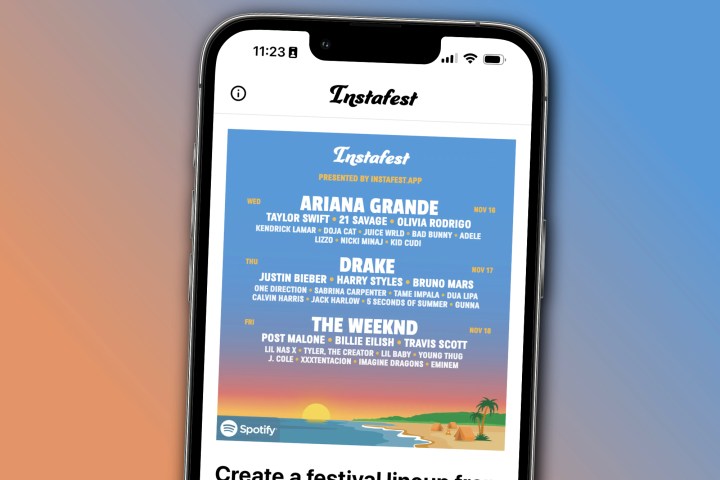
Cómo hacer un festival Instafest Spotify
Como se mencionó anteriormente, necesitará una cuenta activa de Spotify para usar Instafest. Si actualmente no tiene una cuenta de Spotify, puede registrarse de forma gratuita. Sin embargo, debido a que Instafest echa un vistazo a sus datos de escucha, deberá usar la aplicación de transmisión por un tiempo antes de que pueda hacer un festival que sea personal para usted y sus artistas favoritos.
También vale la pena señalar que si no eres un oyente frecuente de música, es posible que no obtengas el festival de tres días sobre el que la mayoría de la gente está publicando, ya que es posible que tengas menos artistas para que Instafest elija. Si ese es el caso, es posible que solo obtenga una alineación de uno o dos días.
Los pasos a continuación se pueden seguir en un teléfono inteligente o en una computadora.
Paso 1: Ve a www.instafest.app y seleccionaIniciar sesión con Spotify.
Paso 2: Ingrese su información de inicio de sesión de Spotify y luego seleccione Iniciar sesión.
Paso 3: Revise la información de privacidad que aparece y seleccione Aceptar.
Paso 4: Vea su alineación personalizada desplazándose hacia abajo y seleccionando cualquiera de las opciones bajo el encabezado Personalizar. Puedes cambiar los artistas de la alineación en función de tus hábitos de escucha de las últimas cuatro semanas, seis semanas o tus artistas más escuchados de todos los tiempos. También puede cambiar el estilo del gráfico y ocultar su nombre de usuario de Spotify si lo desea.
Paso 5: Selecciona Guardar y compartir debajo del gráfico del festival.
Paso 6: Seleccione Descargar o Compartir. Descargar guarda la imagen si está utilizando la aplicación en una computadora. Si desea guardar la imagen en el carrete de la cámara cuando utiliza un smartphone, seleccione Compartir>Guardar imagen. Luego puede seleccionar cómo desea compartir el gráfico, ya sea enviándolo por mensaje de texto directamente a alguien o compartiéndolo en una plataforma de redes sociales.
¿Funciona Instafest con Apple Music?
Si bien Spotify es la forma en que la mayoría de la gente ha estado usando Instafest, no es el único servicio de música que admite el sitio web.
Además de Spotify, Instafest también trabaja con Last.fm. Y próximamente, Saboo ha confirmado que Apple Music es el próximo servicio con el que podrá usar Instafest. Actualmente no puede usar Instafest con Apple Music, pero parece que no tendrá que esperar mucho más para que eso cambie. Y mientras tanto, puede usar Apple Music Replay para obtener una buena visión general de sus estadísticas de escucha.